Repare el código de error de Roblox 403 en una PC con Windows
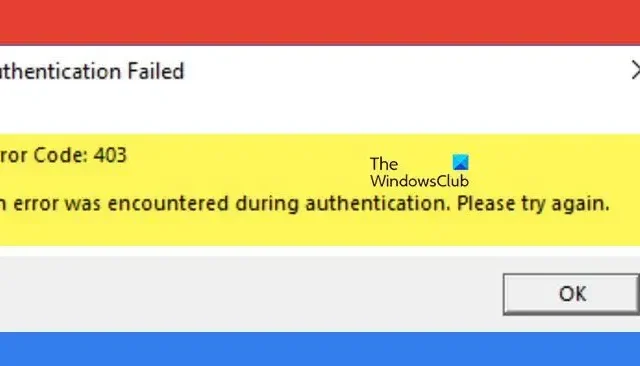
Roblox es uno de los refugios seguros para los jugadores que quieren crear y jugar. Está completamente cargado con diferentes funciones, sin embargo, no es un santo cuando se trata de código de error. Y uno de esos errores que impide que los jugadores accedan a él es 403 . En este artículo, vamos a ver las razones y luego sus soluciones.
El siguiente es el mensaje de error exacto que aparece en la pantalla:
Autenticación fallida
Código de error: 403
Se encontró un error durante la autenticación, intente nuevamente.
¿Qué significa el código de error 403 en Roblox?
Repare el código de error de Roblox 403 en una PC con Windows
Si Roblox muestra Autenticación fallida, código de error 403 en su PC con Windows, ejecute la posible solución que se menciona a continuación:
- Comprobar el estado del servidor de Roblox
- Cerrar sesión y volver a iniciar sesión
- Deshabilitar la VPN
- Eliminar la carpeta de caché de Roblox
- Deshabilitar el programa antivirus
- Cambiar a un DNS público
- Reinstalar Roblox
Empecemos.
1] Verifique el estado del servidor Roblox
Es mejor buscar el estado del servidor de cualquier servicio en línea cuando experimente un error de inicialización. Y dado que Roblox es uno de esos servicios, nos aseguraremos de que no haya problemas con el servidor de Roblox. Podemos hacer esto a través de un detector de estado del servidor gratuito ; si no funciona, esperar es la única opción.
2] Cerrar sesión y volver a iniciar sesión
Una de las muchas razones por las que Roblox no puede permitirle la entrada son las cookies de inicio de sesión dañadas. Pero esta es una situación en la que cerrar sesión en el reproductor Roblox y luego iniciar sesión puede resolver este problema. Mientras lo hace, la aplicación recrea nuevas cookies, reemplazando todas las corruptas.
3] Deshabilitar la VPN
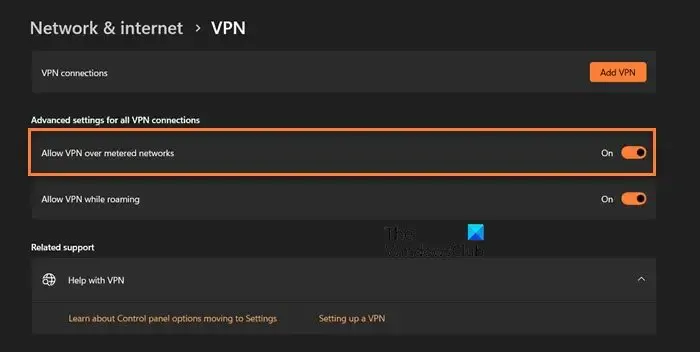
Un código de error 403 en Roblox también puede deberse a una conexión VPN activa. La razón por la que VPN es el culpable es bastante simple. Aunque es la forma más segura de tener una conexión privada, aún restringe la fuerza de Internet. Por lo tanto, haga clic en Win+I para abrir Configuración de Windows > Red e Internet > VPN. Allí, desactive la opción Permitir VPN en redes medidas .
Además de deshabilitar la VPN, también se recomienda desactivar la conexión Proxy, para estar seguro.
4] Eliminar la carpeta de caché de Roblox
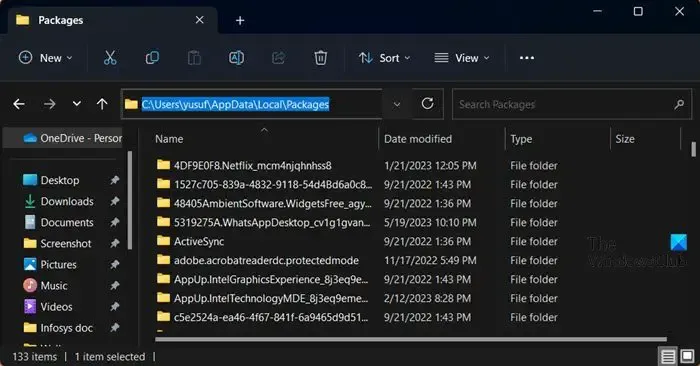
- Haga clic en Win +R para abrir el cuadro de diálogo Ejecutar.
- Ahora escriba appdata y haga clic en el botón Aceptar.
- Busque el paquete de Roblox en Carpeta local > Paquetes.
- Ahora haga clic derecho sobre él y seleccione la opción Eliminar.
Una vez completado, vuelva a abrir la aplicación e intente jugar el juego.
5] Deshabilitar el programa antivirus temporalmente
El código de error de Roblox 403 puede ser cortesía de un software antivirus de terceros. Así que comprueba si algo importante está bloqueado o no. Para evitar que esto vuelva a suceder en el futuro, recomendamos desactivar temporalmente todo el software antivirus y luego intentar jugar de nuevo. Continúe y deshabilite el antivirus temporalmente y, si funciona, permita que Roblox pase por el firewall . Con suerte, esto hará el trabajo por ti.
6] Cambiar al DNS público de Google
A veces, el DNS predeterminado puede impedir que tengas una conexión a Internet sólida y, dado que Roblox necesita una conexión a Internet constante, puede mostrarte el error en cuestión. En tales casos, se recomienda cambiar a un DNS público de Google . Para hacer lo mismo, siga los pasos que se mencionan a continuación:
- Haga clic en Win + R para abrir el cuadro de diálogo Ejecutar.
- Escriba ncpa.cpl para abrir la ventana Conexiones de red y haga clic en el botón Aceptar.
- Haga clic derecho en la red actual y seleccione la opción Propiedades.
- Haga clic en la opción Protocolo de Internet versión 4 (TCP/IPv4) y luego en el botón Propiedades.
- A continuación, seleccione la opción Usar las siguientes direcciones de servidor DNS.
- Escriba las direcciones mencionadas a continuación en los campos correspondientes:
Preferred DNS server: 8.8.8.8Alternate DNS server: 8.8.4.4 - Regrese a la ventana anterior, haga clic en Protocolo de Internet versión 6 (TCP/IPV6) y luego en el botón Propiedades.
- Por último, seleccione la opción Usar las siguientes direcciones de servidor DNS e ingrese las siguientes direcciones:
Preferred DNS server: 2001:4860:4860::8888Alternate DNS server: 2001:4860:4860::8844
Si el problema no se resuelve, pase a la siguiente solución.
7] Reinstalar Roblox
Por último, pero no menos importante, si nada puede ayudarlo a resolver este problema, entonces el error puede deberse a una instalación incorrecta de Roblox. Intente desinstalar Roblox y luego comience con una nueva instalación de Roblox en la PC
Con suerte, puede resolver el problema utilizando las soluciones mencionadas en este artículo.
¿Roblox puede banearte permanentemente?
Sí, Roblox tiene múltiples opciones de prohibición, incluida una prohibición permanente. Por lo tanto, mantener un comportamiento decente y el decoro al usar el servicio debe ser su máxima prioridad si no desea que lo expulsen de forma permanente.



Deja una respuesta